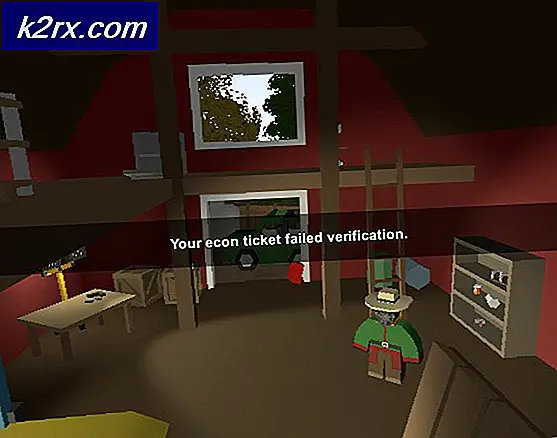Fix Vi har gjenopprettet denne installasjonen til en eldre versjon av League of Legends Issue
“We har gjenopprettet denne installasjonen til en eldre versjon av League of Legends”Feil oppstår mens du lapper League of Legends og brukere setter seg fast i en løkke med restaurering og oppdatering. Denne feilen skyldes vanligvis et problem med dato- og tidskonfigurasjonen.
Hva forårsaker feilen “Vi har gjenopprettet denne installasjonen til en eldre versjon av League of Legends” på League of Legends?
Vi fant at de underliggende årsakene var:
Løsning 1: Juster dato og klokkeslett
Det er delte resultater med dette problemet. Noen mennesker står overfor dette problemet fordi dato- og klokkeslettinnstillingene ikke er konfigurert nøyaktig, mens andre har vært i stand til å omgå dette problemet på grunn av at dato- og klokkeslettinnstillingene ble konfigurert unøyaktig. Vi vil prøve begge disse løsningene.
- trykk “Windows” + “Jeg”For å åpne innstillingene og klikke på "Tid & Språk”Alternativet.
- Klikk på “Still tid automatisk” slå for å slå den av.
- Klikk på bryteren igjen for å slå den på igjen.
- Naviger tilbake til spillet og Sjekk for å se om spillet kan lappes.
- Hvis oppdateringsløkken fortsetter, naviger tilbake til "Tid & Språk" innstillinger og klikk på “Still tid automatisk” slå for å slå den av.
- Klikk på "Endring" alternativet under “Still tid manuelt” knapp.
- Sett nå tid og dato til nøyaktig "24 timer" bak den faktiske tiden og datoen.
- Sjekk for å se om problemet vedvarer.
- Hvis patch-løkken er løst, kan du slå tiden tilbake til normal fra innstillingene.
Løsning 2: Bruke Hex Tool
Riot Games 'utviklere anbefaler et automatisert fikseverktøy for å fjerne eventuelle problemer med spillene sine, og vi vil bruke dette verktøyet i vårt tilfelle for å avgjøre om det mangler filer fra spillet. For det:
- Du kan laste ned verktøyet for Windows herfra og for Mac herfra.
- Høyreklikk på den nedlastede zip og velg "Pakke ut filer…" alternativ.
- Ekstrakt filene til en mappe du ønsker, og kjør den viktigste kjørbare filen i mappen.
- Følg instruksjonene på skjermen for å kjøre verktøyet og skanne etter eventuelle komplikasjoner med spillet.
- Sjekk for å se om problemet vedvarer etter å ha skannet og fikset spillet.